Win7提示注冊表編輯已被管理員禁用的解決步驟
Win7提示注冊表編輯已被管理員禁用怎么辦?注冊表是我們常用的電腦編輯工具,很多設置通過修改注冊表可以很好的解決。當然也存在一定安全隱患,所以很多管理員把注冊表禁用了。那么如果遇到提示注冊表被管理員禁用怎么辦呢?下面小編就和大家分享下Win7提示注冊表編輯已被管理員禁用的具體解決步驟。
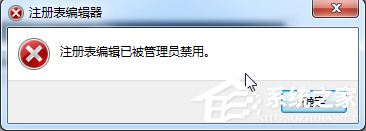
注冊表編輯已被管理員禁用的解決方法:
1、出現這個問題最常見的是組策略里面把注冊表編輯禁用了。
找到開始運行--輸入gpedit.msc。
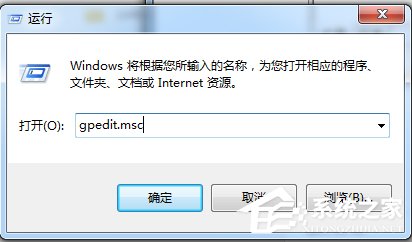
2、打開本地組策略編輯器,依次找到如圖 計算機配置---用戶配置---管理模板---系統--- 組織訪問注冊表編輯工具。
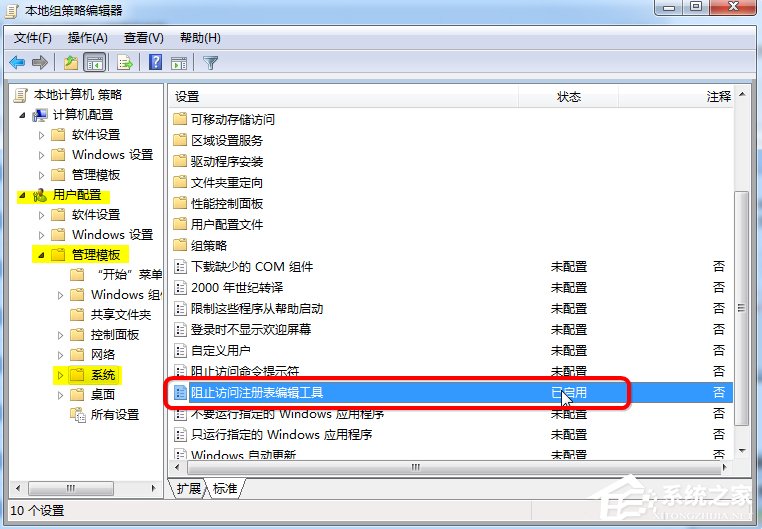
3、禁用設置
點擊阻止訪問注冊表編輯器工具,設置為禁用或者未配置,然后保存。
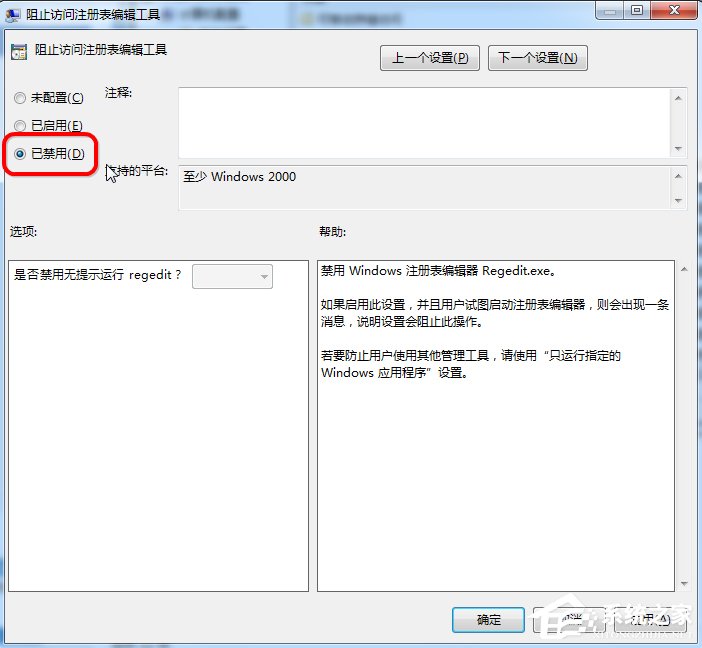
4、確認設置
設置好之后如圖,再次檢查一下。未配置,或者禁用狀態。
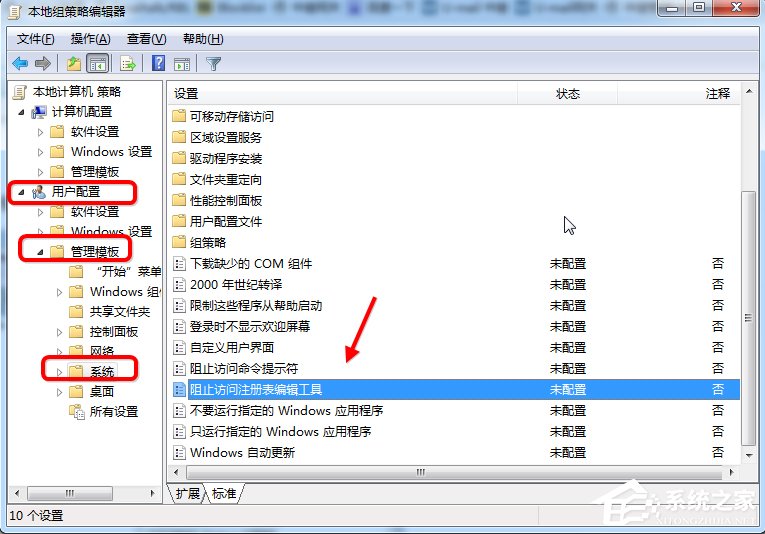
5、刷新組策略
1、如果要生效需要刷新策略,或者重啟一下電腦。
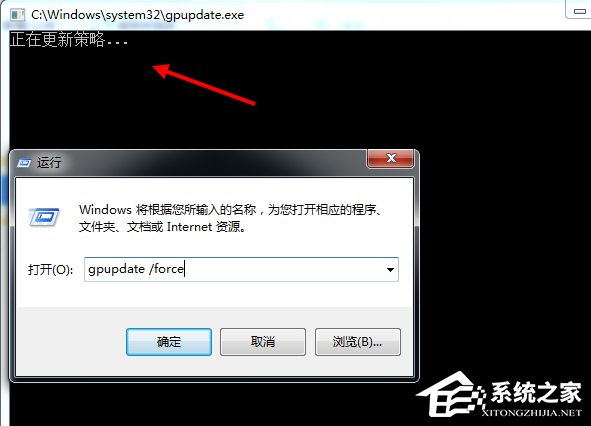
其他可能的影響
1、如果按照上述方法修改之后,還是不行怎么辦?
那一般是有第三方的安全工具做限制了,找到相關設置比如 軟媒設置大師就有這個。
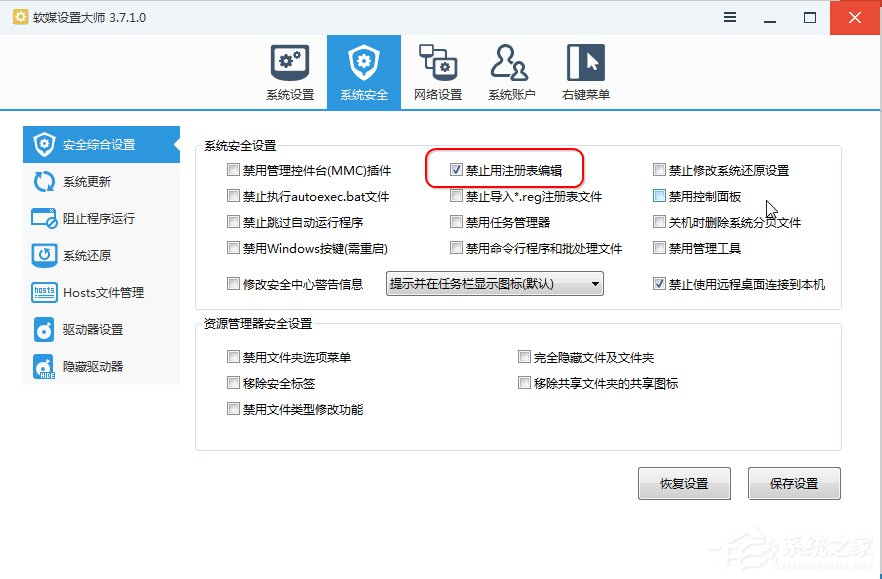
2、如果你不知道第三方的安全工具哪里設置了怎么辦?
點擊找到工具的安全設置里面,選擇恢復為默認的設置即可。其他安全工具也是類似的操作。
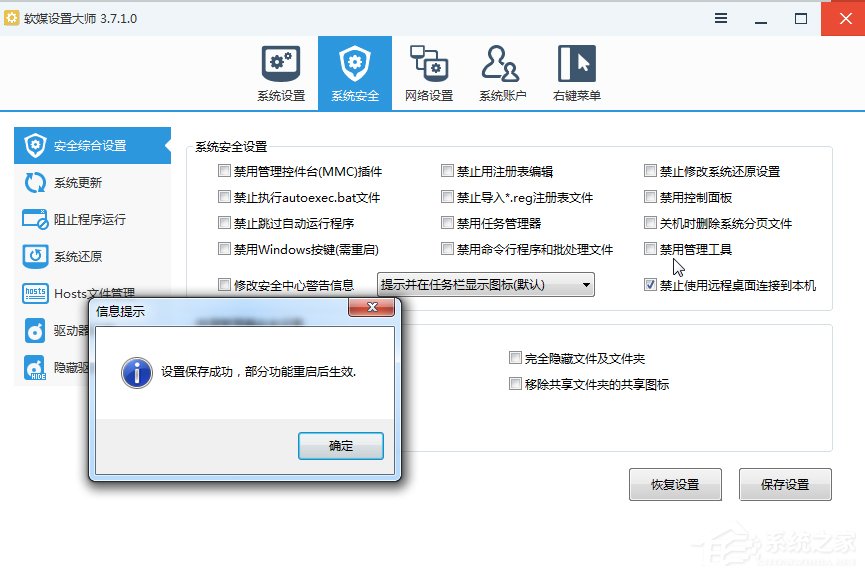
3、注冊表文件權限
最倒霉的是看到這里的用戶了,沒有設置組策略和安全工具都不行。那可能注冊表文件被鎖定了,可以通過注冊表編輯工具找到如圖設置。修改啟用。
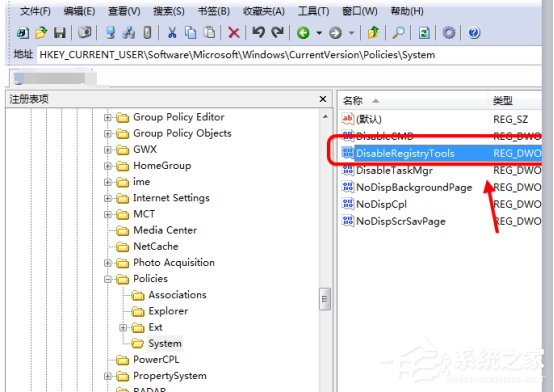
4、此外注冊表的文件權限,regedit這個你登錄的用戶比如管理員administrator也要有權限編輯。
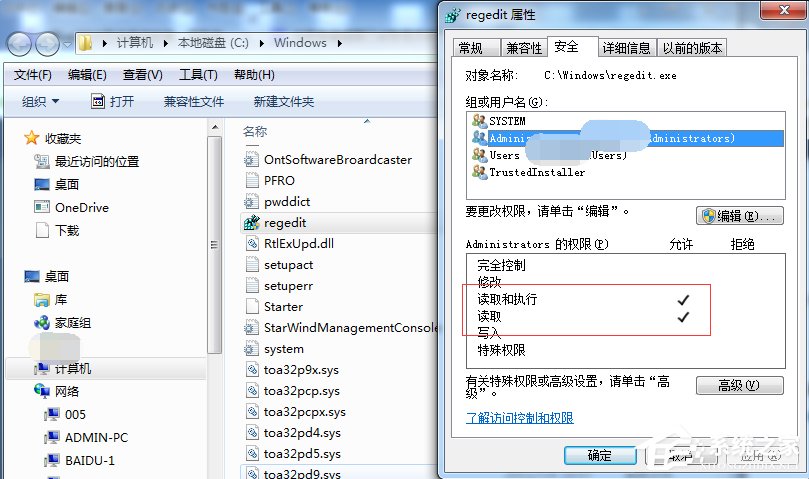
以上就是小編和大家分享的Win7提示注冊表編輯已被管理員禁用的具體解決步驟,按上述步驟操作即可解決問題。
相關文章:
1. Win10電腦制作定時關機代碼bat文件教程2. UOS怎么設置時間? 統信UOS顯示24小時制的技巧3. Win10專注助手自動打開怎么辦?Win10注助手自動打開的解決方法4. dllhost.exe進程占用CPU很高怎么解決?全面解析dllhost.exe進程5. Windows11任務欄不自動隱藏怎么辦?6. Win10如何開啟多核優化?Win10開啟多核優化的方法7. uos截圖保存在哪? UOS設置截圖圖片保存位置的技巧8. Win10提示無法正常啟動你的電腦錯誤代碼0xc0000001的解決辦法9. grub2引導freebsd詳解10. regsvr32.exe是什么進程?regsvr32.exe進程詳細介紹

 網公網安備
網公網安備